Appearance
OPBuilder 安装和配置
OPBuilder 是用 Java 语 言编写 的绿色软件 ,无需安装和注册 即可使用 。用户可将 openPlant 实时数据库安装光盘上的 OPBuilder 软件完整拷贝到目的服务器的选定目录下,然后在 OPBuilder 根目录执行启动脚本即可。
Java 运行环境
OPBuilder 软件可在 Windows、Linux、Unix 等多种操作系统上运行。为避免客户操作系 统尚未安装 Java 运行环境(JRE),导致软件无法运行,本绘图软件特配置为绿色版,启动 时引用本软件目录下自带的 Java 环境(JRE1.8)。
本软件自带的 Java 环境无需额外配置,不影响客户原有的 Java 环境变量,仅为本软件 运行提供服务。
OPBuilder 目录结构
| 目录 | 文件 | 功能 |
|---|---|---|
| OPBuilder\config | common.xml | 报警颜色配置 |
| login.properties | 登录界面默认数据源 | |
| control.txt | 控制脚本说明 | |
| OPBuilder.txt | 常规脚本说明 | |
| templates.xml | 鼠标脚本说明 | |
| OPBuilder\config | OPBuilder 图形组态工具用户手 册.pdf | 用户手册 |
| OPBuilder\doc | 说明文档 | 脚本说明,用户手册 |
| OPBuilder\example | 各类 ZXML 示例文件 | 图形动态、变量、控制、动画 效果等各类示例文件 |
| OPBuilder\jre | JRE 环境 | 绿色 JRE 环境 |
| OPBuilder\project | 项目目录 | 每个项目都会在这里生成对 应文件夹 |
| OPBuilder\libs | datasource\datasource.json | 数据源配置文件 |
| graph 目录 | 图形文件库 | |
| img lib | 图片文件库 | |
| OPBuilder\temp | 文件缓存目录 | 程序运行时的缓存目录,关闭 后会清空 |
| OPBuilder\uploadTemp | 文件缓存目录 | 程序运行时的缓存目录,关闭 后会清空 |
| OPBuilder\version | 更新目录 | 升级程序存放路径 |
| OPBuilder\ | OPBuilder.jar | 程序文件 |
| Xml2Zxml.bat | OPBuilder.bat | Windows 启动文件 |
| BatchChangeControl.bat | 批量替换 zxml 里面的控制脚 本 | |
| BatchChangePoints.bat | 批量替换 zxml 里的点名关键 字 | |
| ChangePoint2Val.bat | 批量替换 zxml 里的点名为变 量名 | |
| getPoints.bat | 获取 zxml 里的点名 | |
| GroupEventAdapt.bat | 批量转换组合图形 父子图 元刷新脚本优先级算法为新 版本算法 | |
| QuickOldZxml2New.bat | 转图工具:老版 zxml 文件-> 新版 zxml 文件 | |
| Ser2Zxml.bat | 转 图 工 具 : Ser 图 形 文 件 ->ZXML 文件 | |
| Xml2Zxml.bat | xml 图转 zxml 图 | |
| Zxml2GlobalValZxml.bat | 转图工具:老版(局部变量) zxml 文件->新版(全局变量) zxml 文件 | |
| Zxml2Xml.bat | 转图工具:zxml 文件->xml 文 件 | |
| font.bat | 变更文字大小 | |
| OPBuilder.sh | Linux 启动文件 |
OPBuilder 启动
进入 OPBuilder\目录下,运行 opbuiler.bat(windows),或者 opbuiler.sh(linux/unix), 即可启动 OPBuilder,如果用户想使用自己的 java 环境启动,只需要修改下启动脚本即可。
第一次启动后默认为不连接实时库登录。如果需要连接实时库,可以在菜单栏的数据源 中添加实时库用例。
程序运行界面如下: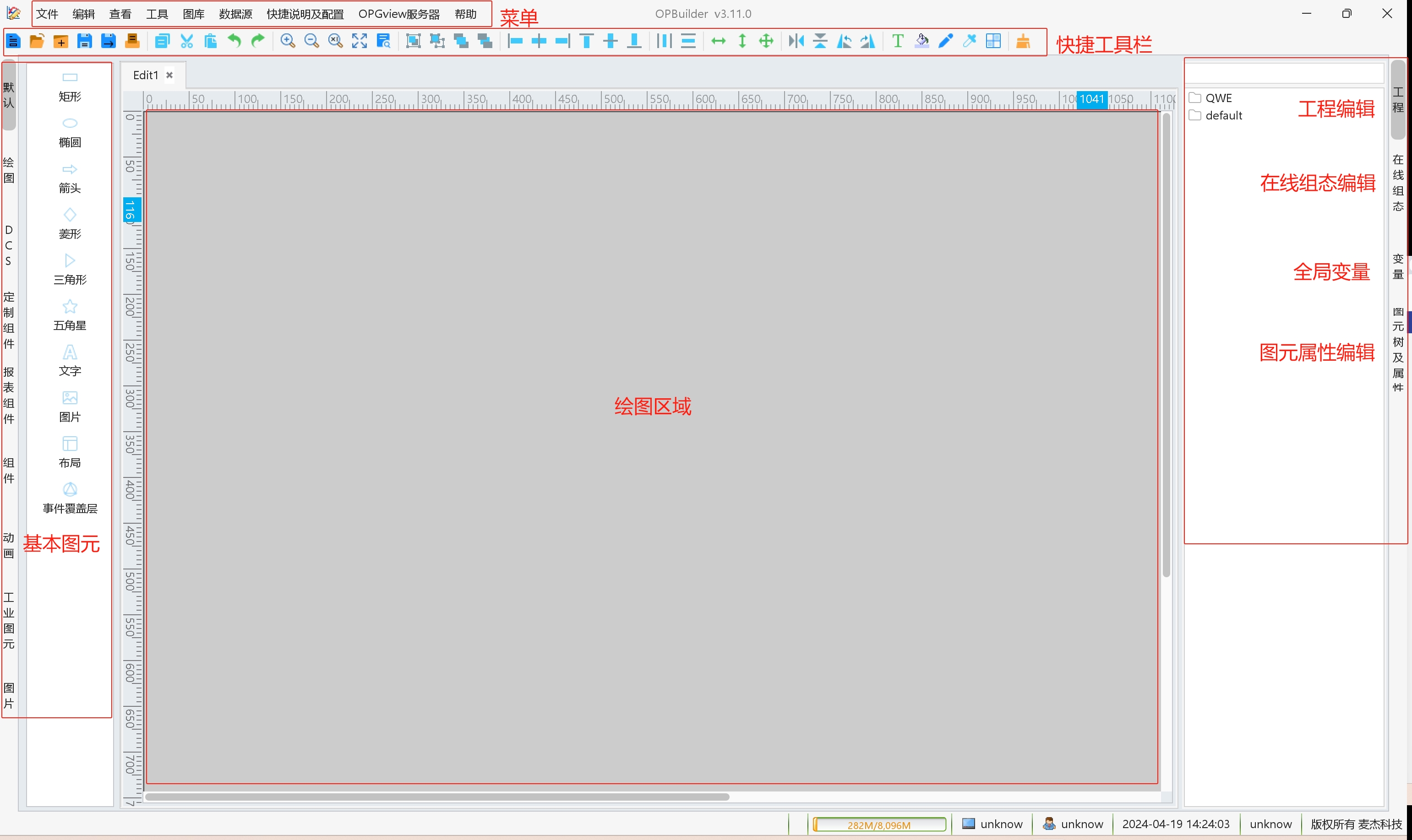
OPBuilder绑定实时数据库
点击数据源菜单【数据源】可以对数据源信息进行新增、编辑和删除,支持数据源 连接和断连,实现数据源动态切换。
添加数据源
点击【添加数据源】 ,右侧出现数据源信息编辑框,输入对应信息后保存,即添加数据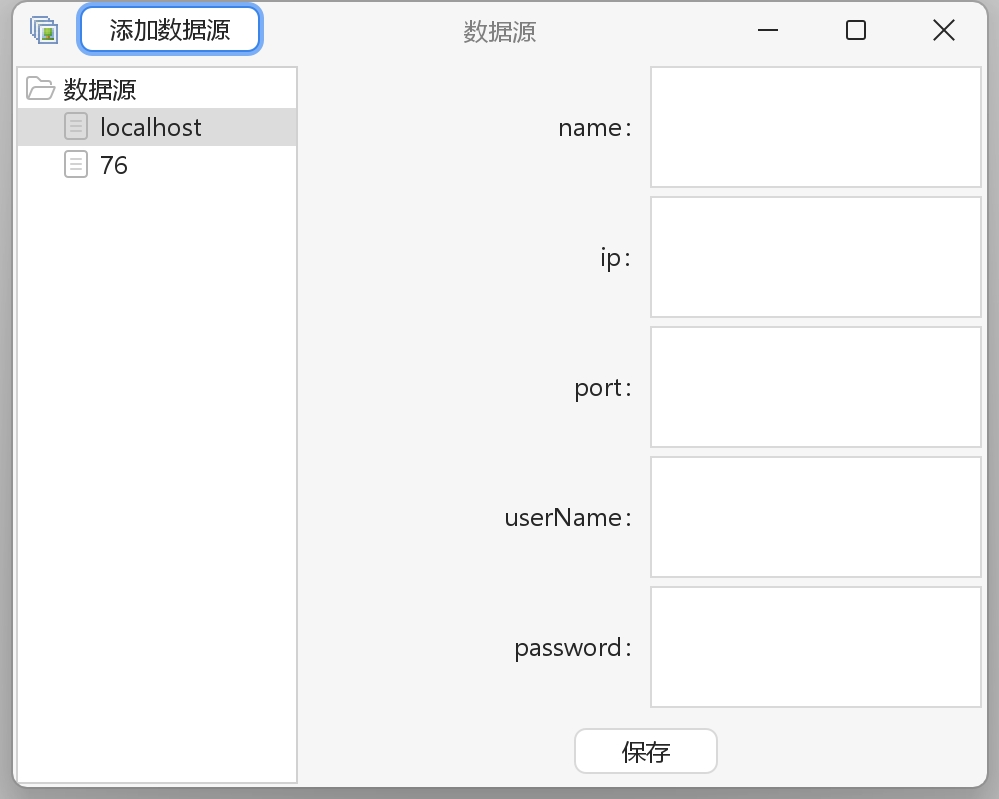
编辑数据源
选中目的数据源,右侧出现数据源信息,点击下方编辑按钮,输入对应信息后保存,即编辑数据源成功。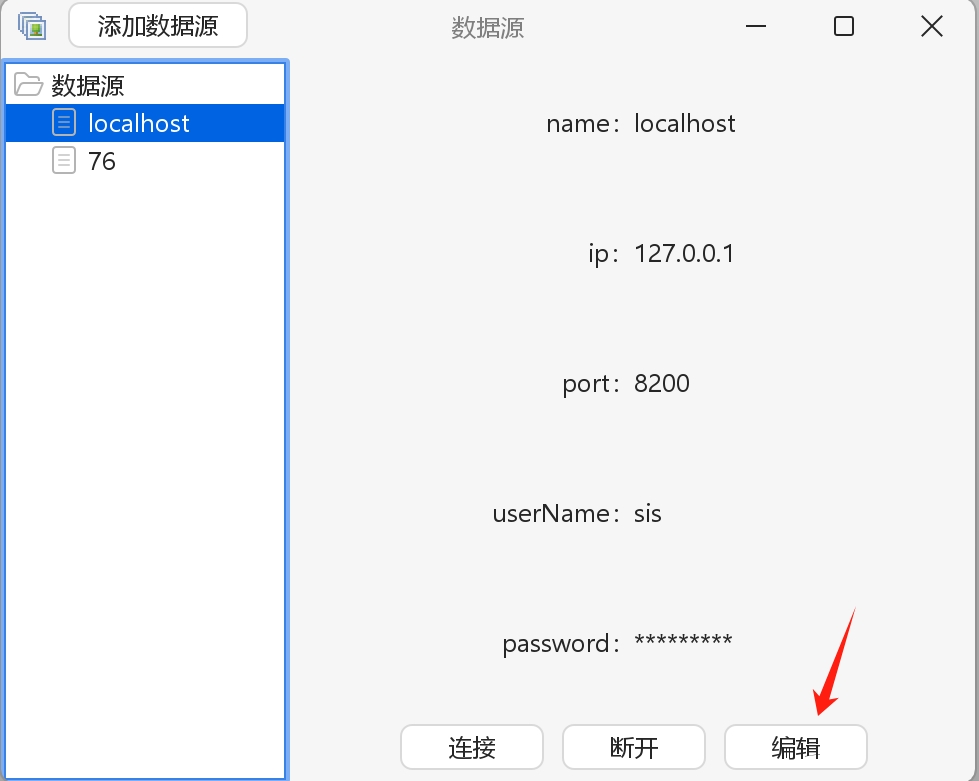
连接数据源
选中目的数据源,右侧出现数据库配置信息,点击下方连接按钮,如果数据库可达则返 回连接成功,否则返回失败。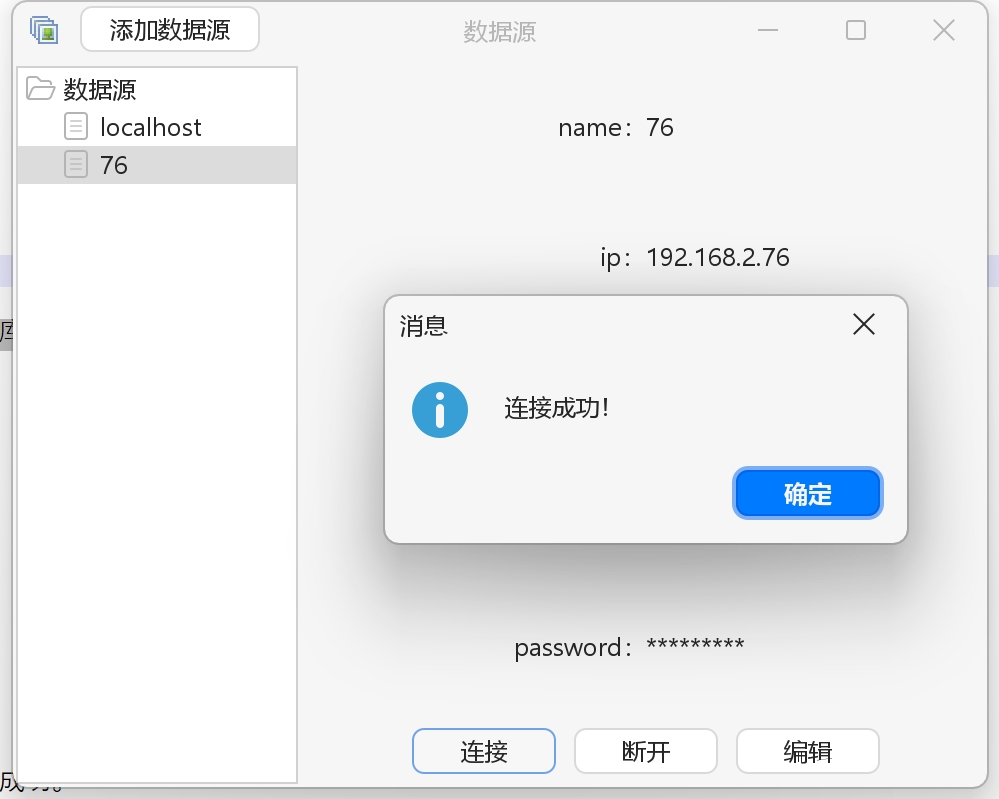
断开数据源
选中目的数据源,右侧出现数据源信息,点击下方断开按钮,即断开数据源成功。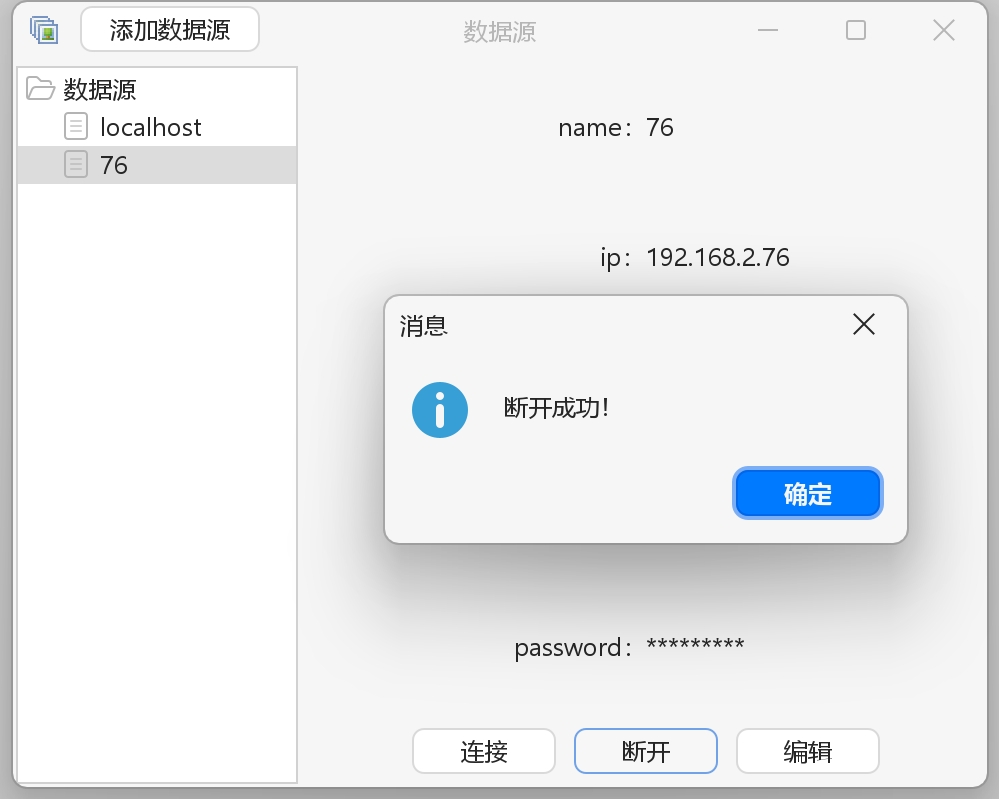
删除数据源
选中目的数据源,右键选择删除数据源,即可将此数据源删除。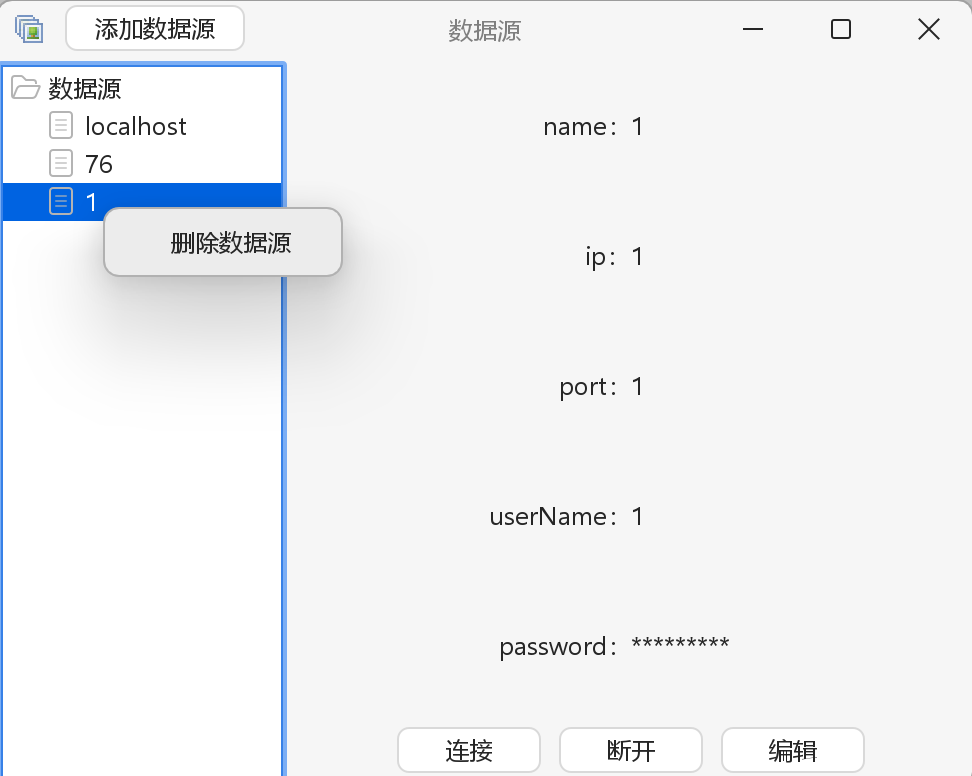
OPBuilder绑定OPGview服务器
点击菜单【OPGview 服务器】 ,可以对数据源信息进行新增、编辑和删除,支持OPGview连接和断连,实现OPGview动态切换。
添加OPGview服务器
点击【添加数据源】 ,右侧出现数据源信息编辑框,输入对应信息后保存,即添加数据 源成功。
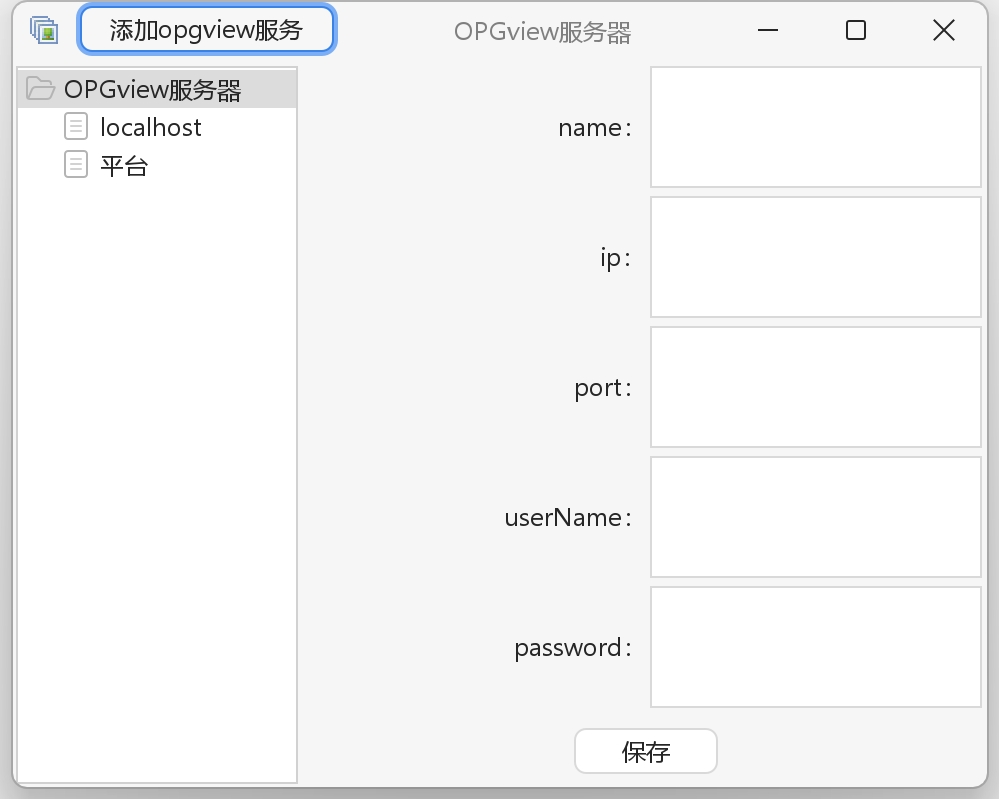
编辑OPGview服务器
选中目的数据源,右侧出现数据源信息,点击下方编辑按钮,输入对应信息后保存,即 编辑数据源成功。
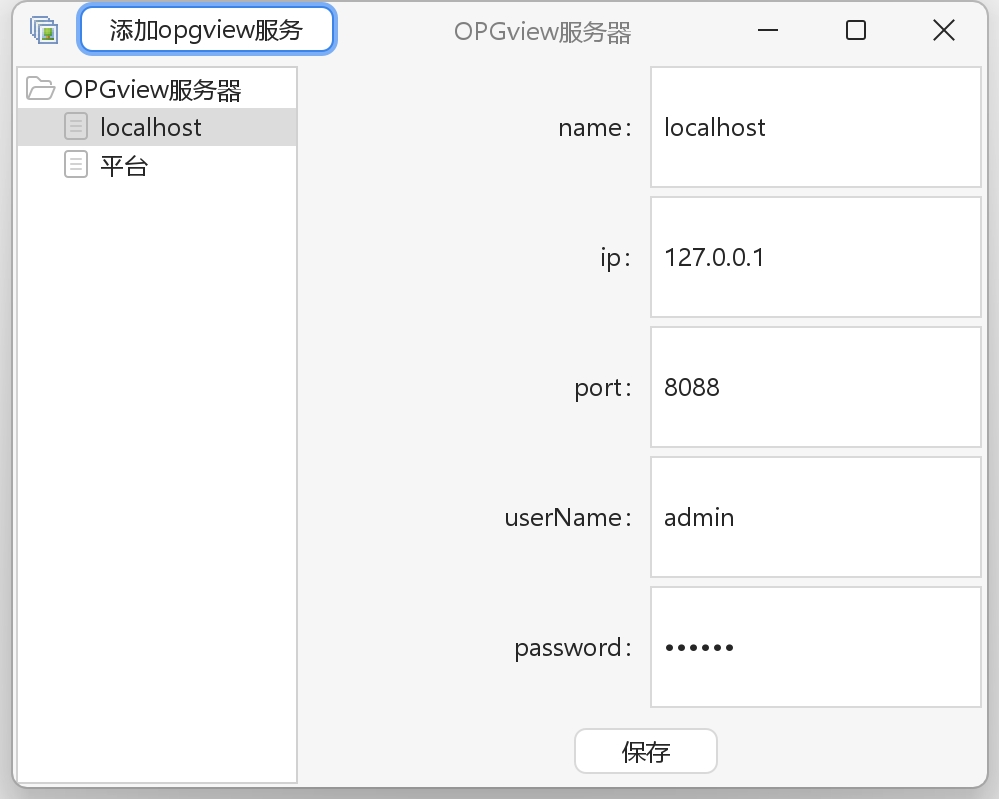
连接OPGview服务器
选中目的数据源,右侧出现数据库配置信息,点击下方连接按钮,如果数据库可达则返 回连接成功,否则返回失败。
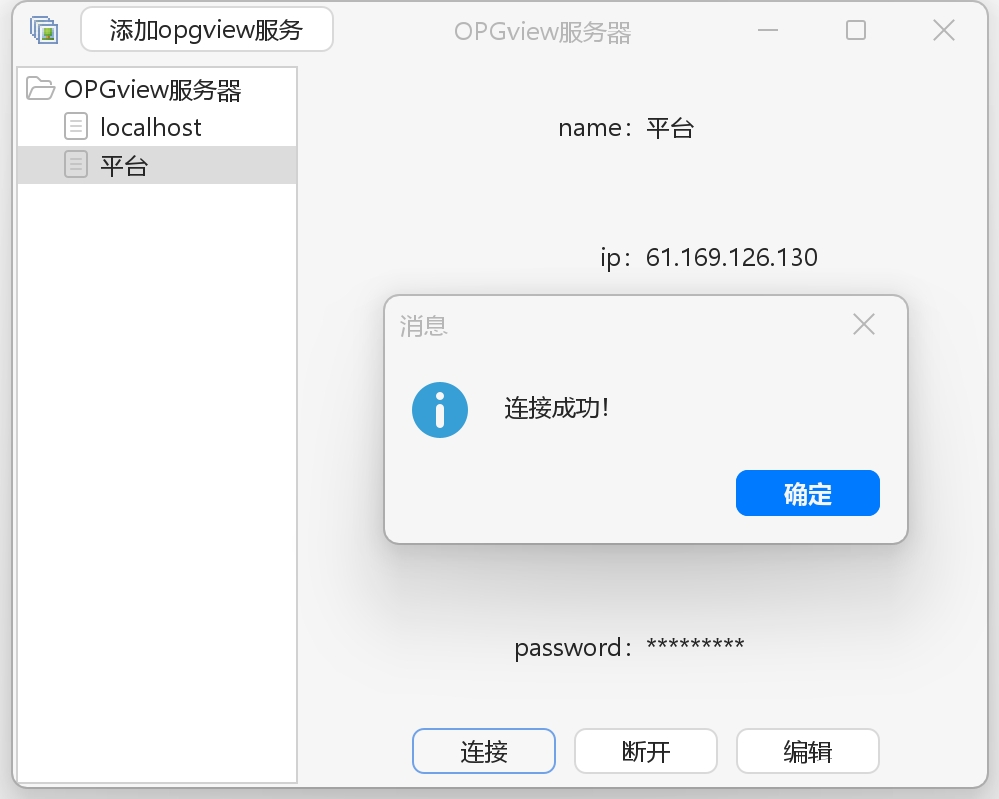
断开OPGview服务器
选中目的数据源,右侧出现数据源信息,点击下方断开按钮,即断开数据源成功。
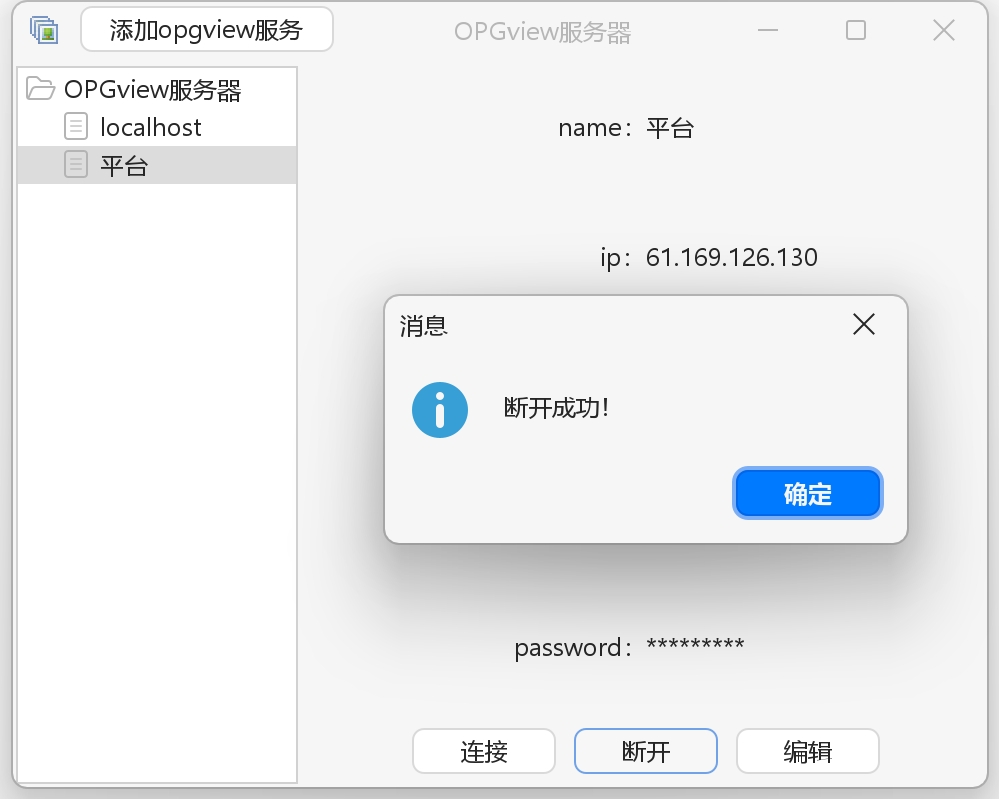
删除OPGview服务器
选中目的数据源,右键选择删除数据源,即可将此数据源删除。
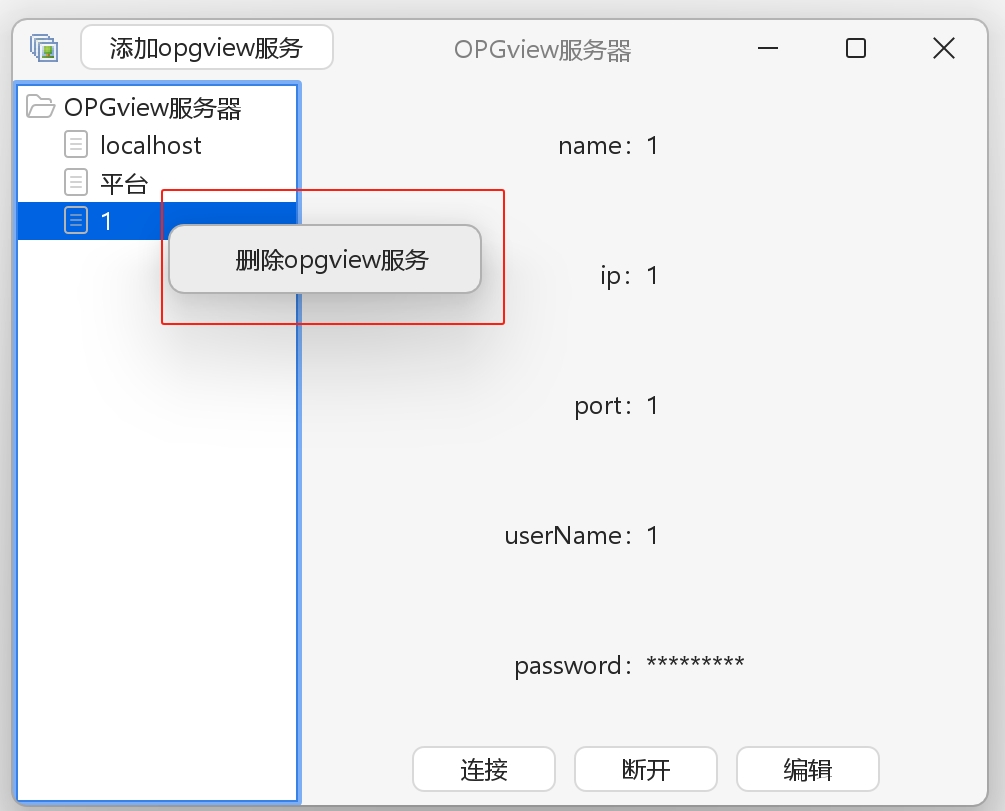
 帮助中心
帮助中心